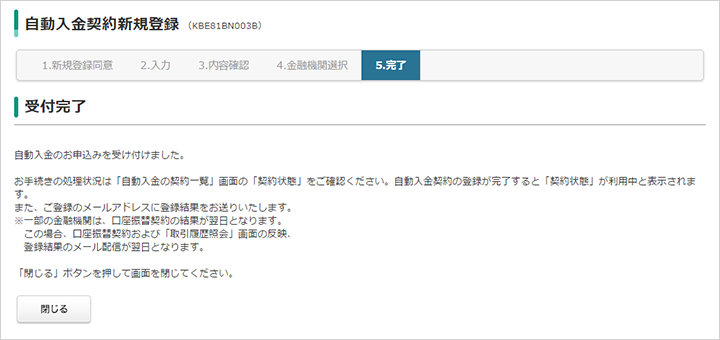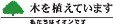新規登録(自動入金サービス)
※ 画面デザイン等は、予告なく変更することがございます。また表示されているデータは、すべてサンプルです。
ご注意
自動入金新規契約をお手続きの途中で中止した場合、契約状態が「申込中」と表示されることがあります。
この場合は「解約」で自動入金の契約一覧から削除することができます。
- ※ 契約の「変更」・「停止」・「再開」・「解約」を行う場合は、引落日の 7営業日前の午前0時 (土日・祝日および12/31~1/3を除く)までにお手続きください。
- ※ 引落日の7営業日前から入金日までの間は、お手続きできません。入金日の翌日以降にお手続きをお願いいたします。
 「自動入金の新規登録」ページにアクセスしてください。
「自動入金の新規登録」ページにアクセスしてください。上部のメニューから「振込・入金」>「自動入金の新規登録」を押してください。
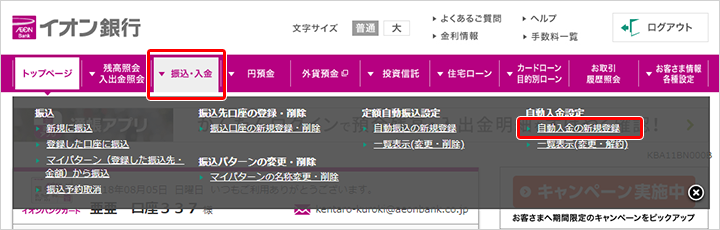
 「自動入金商品概要説明書」を確認し、「次へ」ボタンを押してください。
「自動入金商品概要説明書」を確認し、「次へ」ボタンを押してください。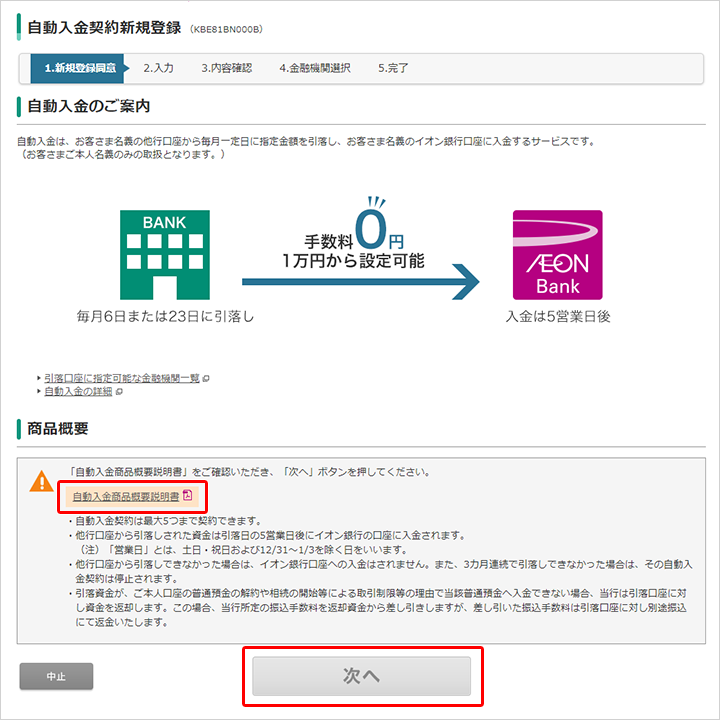
 自動入金の契約内容を入力してください。
自動入金の契約内容を入力してください。用途名 全角でお客さまがわかりやすい設定名を入力してください。 入金金額 10,000円以上かつ1,000円単位で設定してください。 他行口座からの引落日 他行口座からの引落日を選択してください。引落日が営業日以外のお取扱いは、翌営業日に引落しされます。
※ 営業日とは、土日・祝日および12/31~1/3を除く日をいいます。
増額月の有無 増額月の設定の有無を選択してください。「あり」を選択した場合は、増額月を選択し、1,000円以上かつ1,000円単位で設定してください。 入力後、「設定を確認」ボタンを押してください。

※ 増額月で「あり」を選択した場合
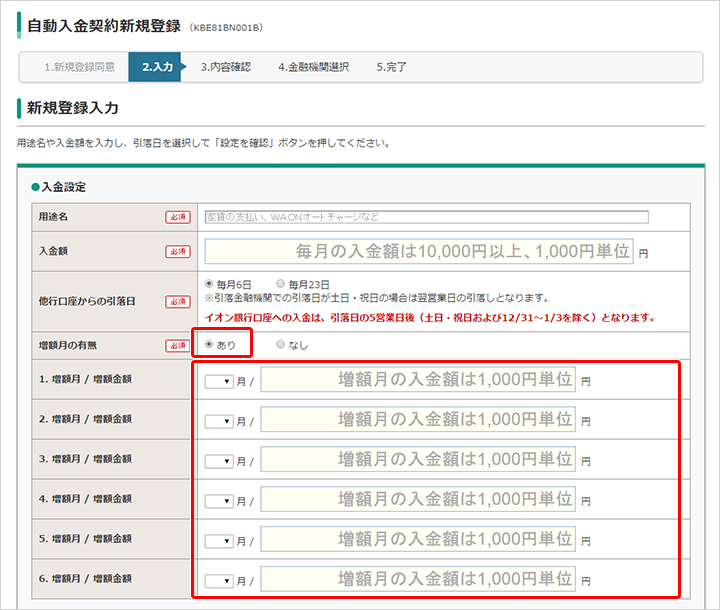
 自動入金の契約内容を確認してください。
自動入金の契約内容を確認してください。入金設定・入金口座の内容を全て確認し、取引パスワードを入力してください。
入力後、「設定を確定」ボタンを押してください。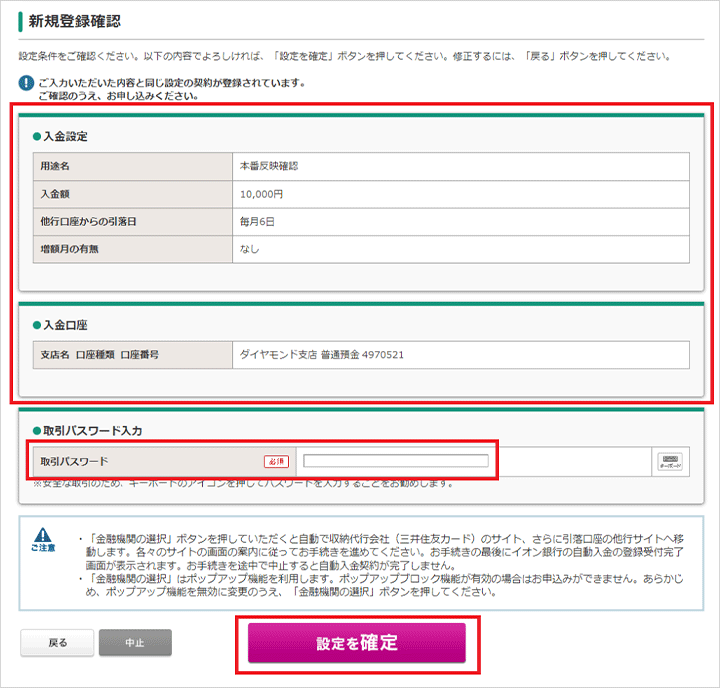
 他行口座から引落としの設定を行うため、「金融機関の選択」ボタンを押してください。
他行口座から引落としの設定を行うため、「金融機関の選択」ボタンを押してください。自動入金の設定が確定しました。引き続き、引落口座の設定を行うため「金融機関の選択」ボタンを押してください。ボタンを押した後、別画面が立ち上がり「引落設定」ページに移動します。
※ Internet Explorerなどで「ポップアップがブロックされました。」というメッセージが表示された場合は、許可の設定を行ってください。
1.[このサイトのオプション(Q)] > [常に許可(A)]の順に押してください。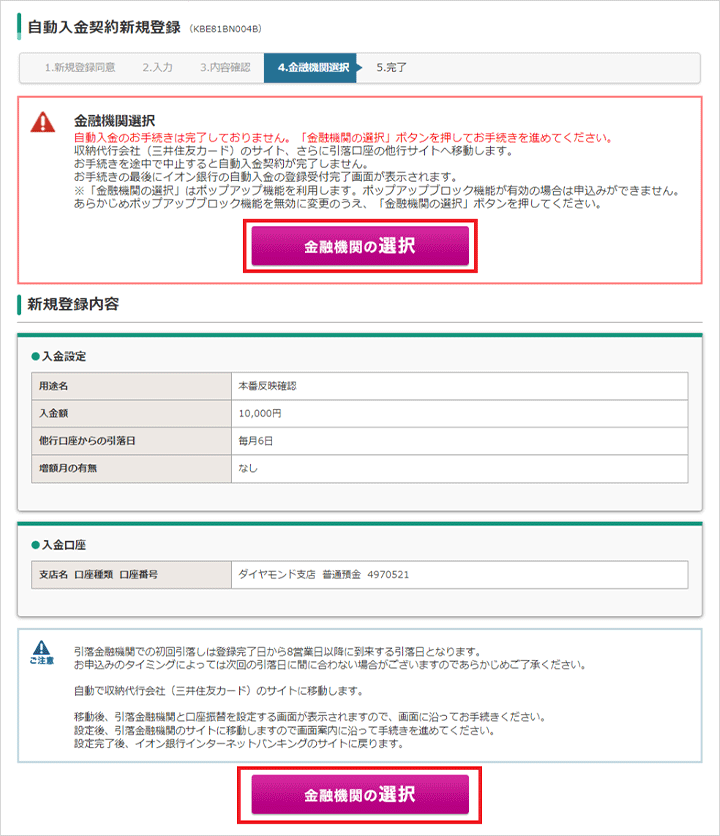
 金融機関を選択してください。
金融機関を選択してください。金融機関を選択し、「同意して次へ」を押してください。
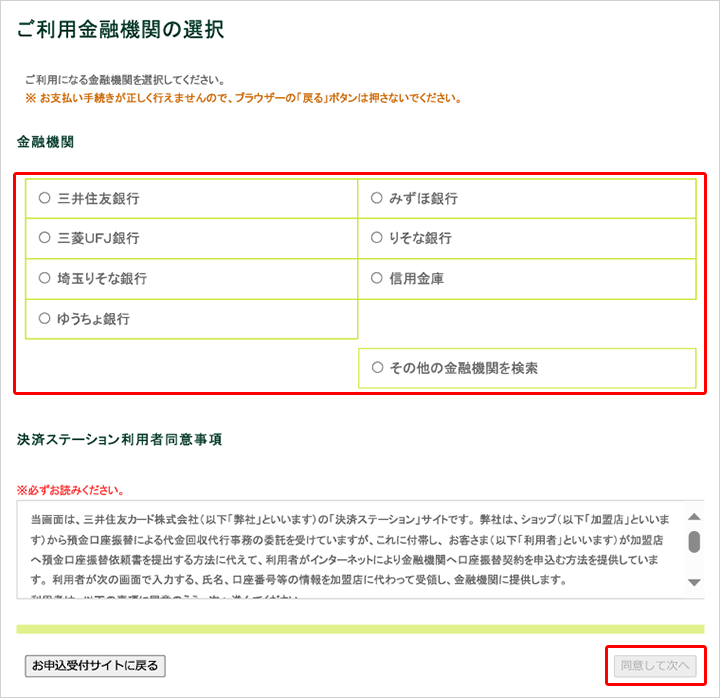
 画面の内容に沿って入力・選択をしてください。
画面の内容に沿って入力・選択をしてください。支店名を選択または生年月日などを入力してください。選択または入力後選択した金融機関サイトに移動します。
※ 選択した金融機関によって、入力・選択する内容は異なります。
 各金融機関サイトから引落設定ページに戻り、「お申込受付サイトに戻る」ボタンを押してください。
各金融機関サイトから引落設定ページに戻り、「お申込受付サイトに戻る」ボタンを押してください。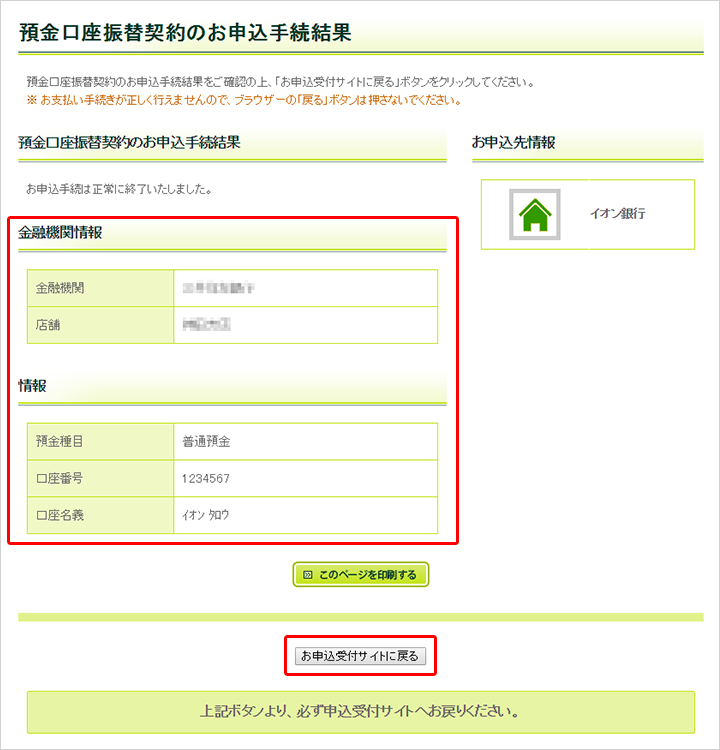
 自動入金のお申込みの受付が完了しました。
自動入金のお申込みの受付が完了しました。確認後、「閉じる」ボタンを押してください。
ご注意ください
新規にお申込みいただいた場合、お申込日当日~翌営業日に引落金融機関から発信される受付完了通知を当社が確認した時点で契約状態が「利用中」となり、サービス開始となります。
自動入金新規契約をお手続きの途中で中止した場合、契約状態が「申込中」と表示されることがあります。
この場合は「解約」で自動入金の契約一覧から削除することができます。